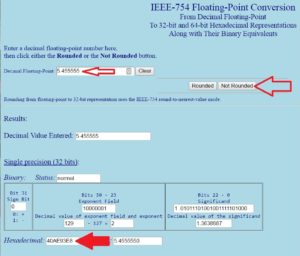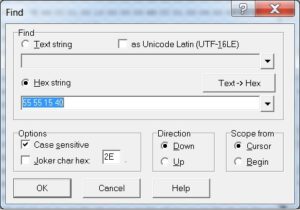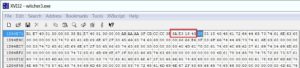The Witcher 3: Estendere le cutscene in modalità surround.
Se giocate il modalità surround a The Witcher 3 le cutscene sicuramente non saranno estese su tutti i vostri monitor, rendendo il gioco meno appagante. Di seguito vi spiegherò come risolvere questo piccolo problema.
Passo 1: Risoluzione
Prima di tutto dovrete capire quale è la vostra risoluzione. Per fare ciò cliccate con il pulsante destro sul vostro desktop e cliccate su risoluzione schermo.
Sotto la voce “risoluzione” ci sarà la risoluzione che state usando al momento.
Trovata la vostra risoluzione dovrete dividere la risoluzione orizzontale per quella verticale.
Risoluzione esempio: 5892×1080.
Eseguiamo la divisione ed otterremo questo: 5892/1080 = 5,455555555555556.
Del risultato prendete i primi 5 numeri dopo la virgola. In questo casa sarà 5.455555.
Trovato questo valore lo dovrete convertire in esadecimale. Per fare questo andate qua ed inserite il numero appena trovato nel riquadro “Decimal Floating-Point” e premete “Not Rounded” ed otterrete una schermata simile a questa:
Fatto questo prendete il valore esadecimale a singola precisione (32bit) e conservatelo. In questo caso sarà 40AE93E8.
Passo 2. Backup
Per prima cosa eseguite il Backup del file “The Witcher 3.exe” e dei vostri salvataggi (Start ⇒ Documenti ⇒ The Witcher 3).
Passo 3. Dowload
Andate al seguente indirizzo e scaricate il programma XVI32.
Passo 4. XVI32
Decomprimete ed seguite il programma appena scaricato. Aprite con esso il file “The Witcher 3.exe” originale.
Passo 5. Ricerca
Ora dovrete cercare (CTRL+F) la seguente stringa esadecimale : “55 55 15 40”
Vi ritroverete davanti a questo:
Passo 6. Modifica
Trovata questa stringa i valori da modificare sono i 4 precedenti al “55”.
Per modificarli dovrete cliccarci sopra e direttamente dalla testiera scrivere il valore richiesto ( Le maiuscole saranno inserite in automatico).
Cliccate sopra il primo dei 4 (39) e digitate “40″
Cliccate sul secondo e digitate “AE”
Cliccate sul terzo e digitate “93”
Cliccate sul quarto e digitate “E8”
Otterrete un risultato come questo:
Passo 6. Test Cutscene
Salvate, chiudete il programma e lanciate il gioco dal file appena modificato per verificare se le modifiche hanno avuto esito positivo.
Conclusioni
Con questo il problema delle cutscene non sarà più presente e l’esperienza di gioco aumenterà.
Il fix è testato sino ad un numero di tre schermi. Ovviamente se il problema rimane o se ne presentano altri ripristinate i Backup.
Ps. Se avete problemi chiedetemi pure e vi manderò il file modificato.
Askbruzz